Comment récupérer les e-mails supprimés de Gmail
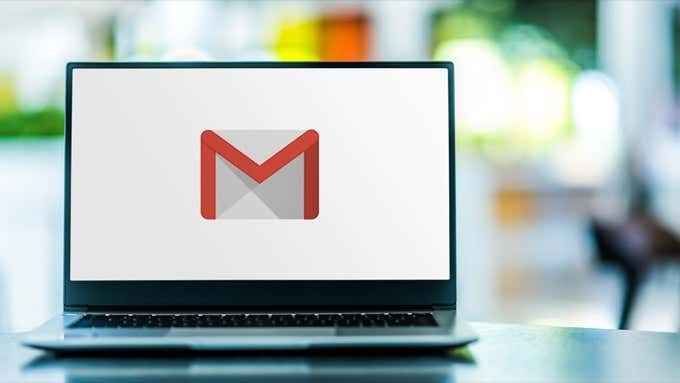
- 1050
- 230
- Maxence Arnaud
La suppression occasionnelle des e-mails indésirables ou de spam est un excellent moyen de nettoyer une boîte de réception incontrôlable. Si vous supprimez accidentellement des e-mails ou des conversations importants tout en effaçant votre boîte de réception Gmail, nous vous montrerons comment les récupérer sur mobile et PC.
L'efficacité des techniques mentionnées ci-dessous peut dépendre du délai de suppression. Autrement dit, les e-mails récemment supprimés ont des chances de récupération plus élevées - plus vous attendez, plus les chances de récupération sont minces. Mais ne vous inquiétez pas, vous pouvez toujours récupérer des e-mails supprimés de façon permanente de Gmail. Nous allons vous montrer comment.
Table des matières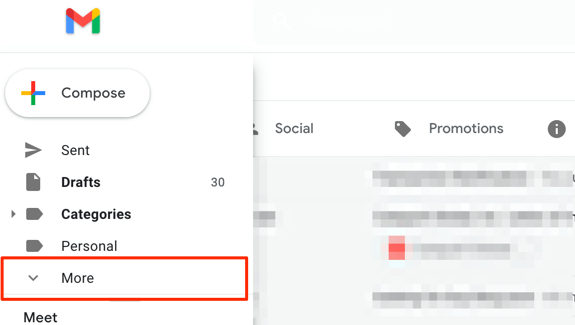
Ouvrir le Poubelle dossier sur la barre latérale.
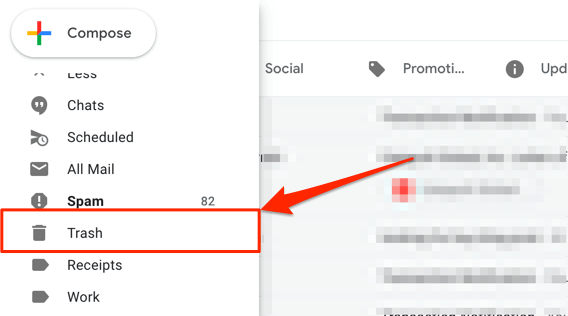
Ouvrez le message / conversation que vous souhaitez récupérer et sélectionner le Déménager à icône sur la barre d'outils Gmail.
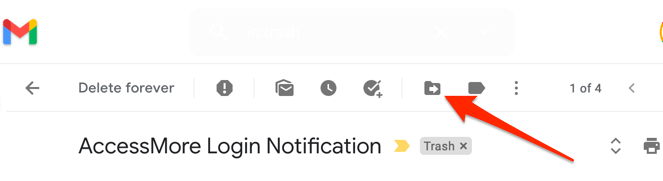
Sélectionnez le dossier, l'étiquette ou le groupe que vous souhaitez que le courrier supprimé soit restauré pour. Ou, utilisez la barre de recherche pour trouver un groupe.
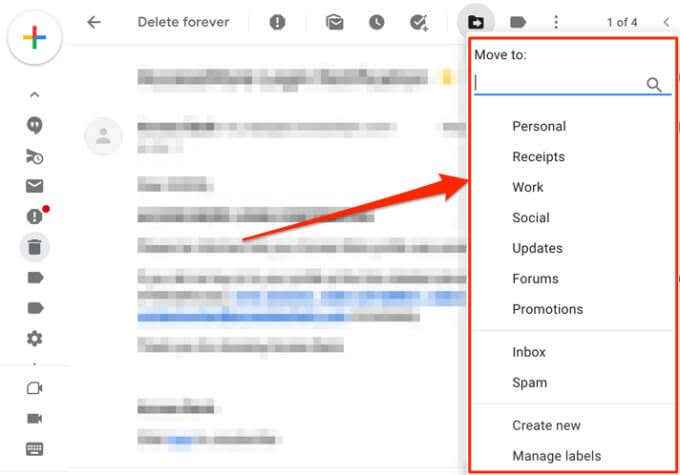
Conseil rapide: Apprenez à gérer votre boîte de réception Gmail en triant des e-mails dans des étiquettes, des dossiers, des groupes, etc.
Vous obtiendrez une notification dans le coin inférieur de l'écran vous informant que la conversation a été déplacée vers votre dossier / étiquette préféré.
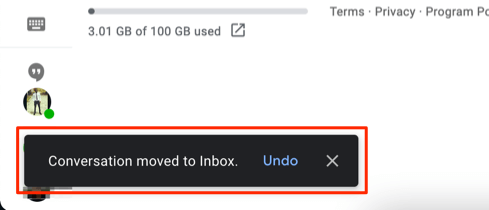
Gmail vous permet également de récupérer plusieurs conversations à la fois. Cliquez sur la case à côté des e-mails supprimés que vous souhaitez récupérer, sélectionnez le Déménager à Icône sur la barre d'outils et sélectionnez votre dossier de récupération préféré.
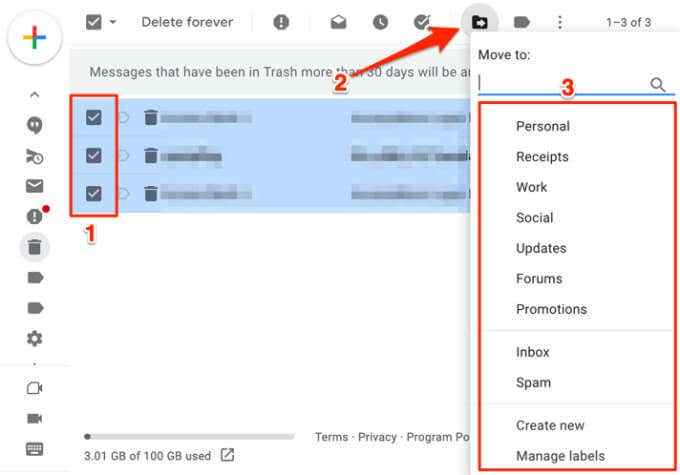
Récupérer les e-mails supprimés du dossier des déchets (mobile)
Vous souhaitez récupérer les e-mails supprimés de l'application Gmail, appuyez simplement sur le Icône du menu du hamburger, ouvrir le Poubelle dossier et appuyez sur le message que vous souhaitez récupérer.
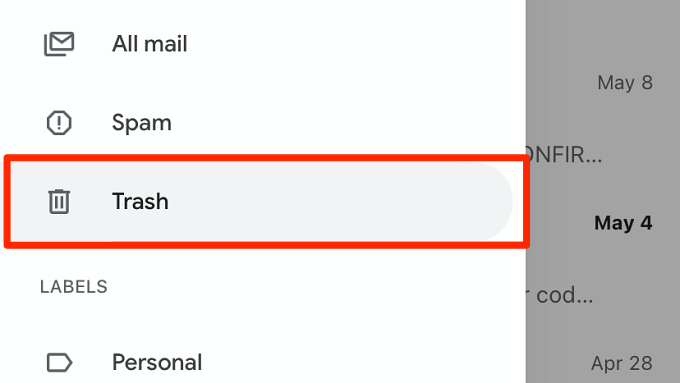
Appuyez sur le Icône de menu à trois points au coin supérieur droit de la conversation.
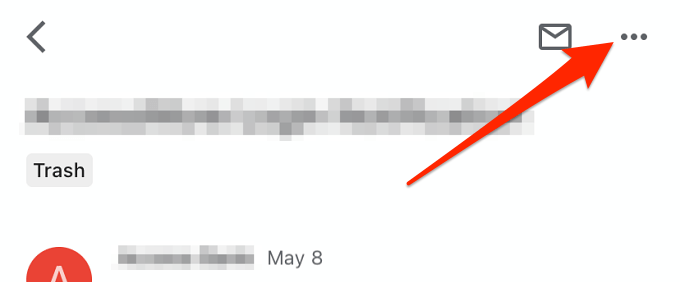
Sélectionner Déménager à.
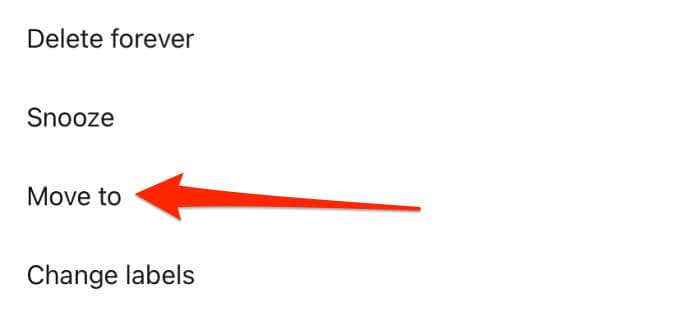
Choisissez le dossier / groupe dans lequel vous souhaitez déplacer l'e-mail supprimé, ou sélectionner le Icône plus (+) dans le coin supérieur droit pour créer une nouvelle étiquette.
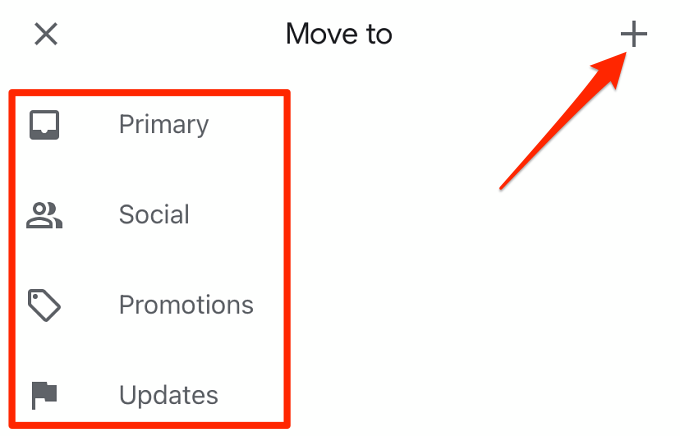
Gmail affichera une notification de réussite à l'écran.
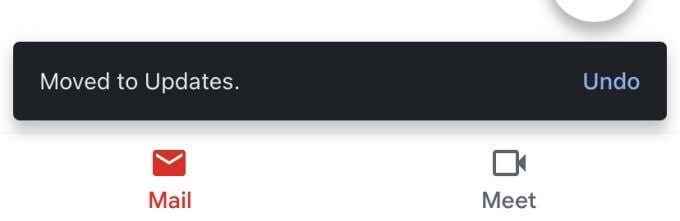
Pour ne pas supporter plusieurs e-mails dans le dossier des poubelles, appuyez sur les expéditeurs ' Icônes de profil Pour sélectionner les messages.
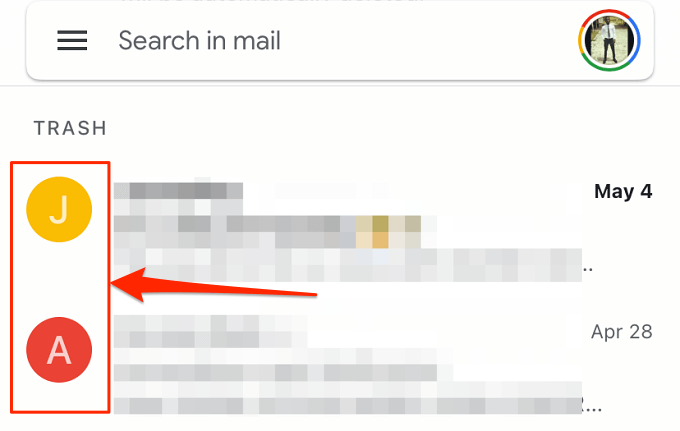
Appuyez sur l'icône du menu à trois points, sélectionnez Déménager à dans le menu, et choisissez où vous souhaitez passer les messages vers.
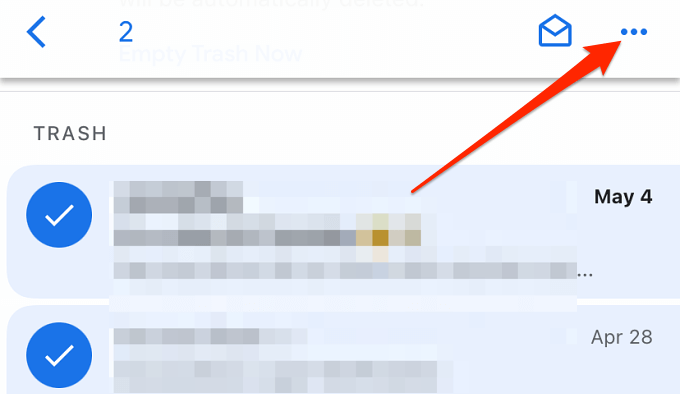
Contactez votre administrateur Google Workspace
Si votre compte fait partie d'un espace de travail Google - peut-être au travail, à l'école ou dans votre organisation, vous pouvez récupérer des e-mails supprimés, même après 30 jours. Anciennement connu sous le nom de G Suite, Google Workspace a un panneau de configuration (appelé Console d'administration) où les utilisateurs ayant un accès autorisé (i.e., Admins) peut gérer les utilisateurs et les appareils, les données des utilisateurs, les applications, etc.
Les e-mails supprimés de Google Workspace Les utilisateurs sont déplacés vers la poubelle où ils peuvent être récupérés après 30 jours. Cependant, les administrateurs de l'espace de travail ont 25 jours supplémentaires pour récupérer les messages supprimés de la console d'administration. Si vous ne trouvez plus de message supprimé dans le dossier des poubelles de votre compte, contactez votre administrateur Google Workspace pour obtenir de l'aide.

Si vous gérez un espace de travail Google, il est facile d'aider un utilisateur standard à récupérer un e-mail supprimé qui a plus de 30 jours. Connectez-vous à la console d'administration Google et accédez au Utilisateurs Section sur la page d'accueil. Localisez les utilisateurs dont vous souhaitez récupérer les e-mails, sélectionnez Restaurer les données, et choisissez Gmail dans la section «Application».
La console d'administration a un filtre pour trouver des données supprimées par plage de dates. Sélectionnez le plage de dates et cliquez Restaurer pour trouver et récupérer les e-mails manquants.
Note: Les e-mails supprimés de plus de 55 jours sont supprimés en permanence de la console d'administration de Google Workspace. Lorsque cela se produit, personne, même l'administrateur, ne récupère pas les messages supprimés.
Contactez l'expéditeur ou le récepteur
La suppression d'une conversation Gmail ne supprimera que les messages de votre compte Google. L'autre partie (ou les courriels de groupe pour le groupe) aura toujours une copie du message / conversation. Cela signifie qu'il y a 50-50 chances de récupérer un e-mail supprimé qui n'est plus disponible dans le dossier de la poubelle ou la console d'administration Google. Il vous suffit d'espérer que l'expéditeur ou le destinataire n'a pas non plus supprimé le (s) message (s).
Une autre limitation majeure et non à connaître ou à se souvenir de l'adresse e-mail ou des coordonnées de l'expéditeur ou du destinataire. Cela rend impossible de communiquer avec des parties qui pourraient avoir une copie de l'e-mail supprimé.
Contactez la personne qui a envoyé ou reçu l'e-mail et demandez-lui de renvoyer ou de vous transmettre l'e-mail. Si vous ne vous souvenez pas de l'adresse e-mail de la personne, appelez ou envoyez un SMS.
Pour transférer un e-mail sur Gmail pour PC ou Web, cliquez avec le bouton droit sur le message / conversation et sélectionnez Avant.
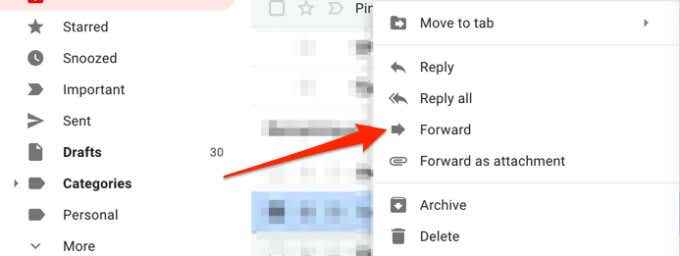
Entrez l'adresse e-mail du destinataire dans le Pour boîte de dialogue et sélectionnez Envoyer.
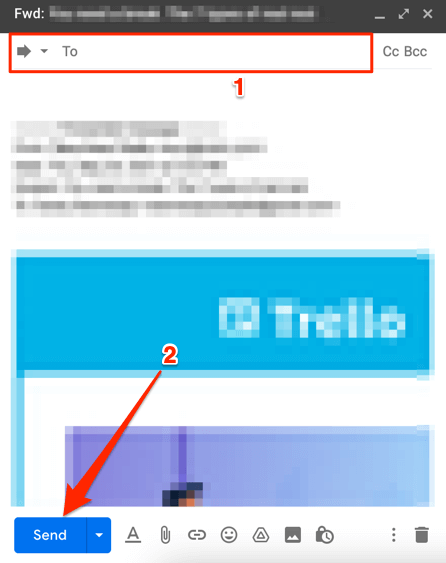
Utilisez l'outil de récupération des messages Gmail
Google a un outil utile pour récupérer les e-mails supprimés de votre compte Gmail, en particulier les e-mails supprimés par une partie non autorisée. Accédez à l'outil de récupération des messages Gmail sur votre navigateur Web et suivez les instructions sur la page. Connectez-vous à votre compte Google et sélectionnez Continuer procéder.
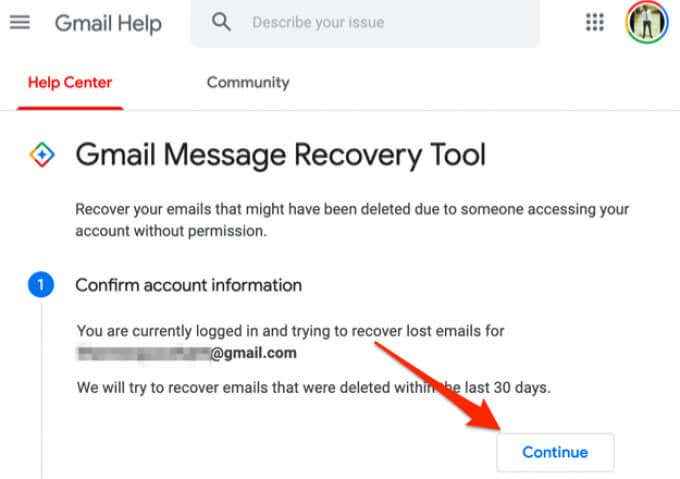
Vous devrez peut-être mettre à jour vos informations d'identification de sécurité (lire: mot de passe) ou confirmer les informations de votre compte. Google analysera votre compte pour les e-mails manquants ou perdus et affichera un résultat de récupération par la suite. Si vous recevez un message de réussite, Google restaurera définitivement les e-mails supprimés à l'onglet «All Mail» de votre boîte de réception Gmail.
Notez que la probabilité que l'outil de récupération des messages Gmail restaure vos e-mails supprimés est également 50/50. Vous pouvez obtenir un message d'erreur (comme celui ci-dessous) si Google ne peut pas récupérer les e-mails manquants.
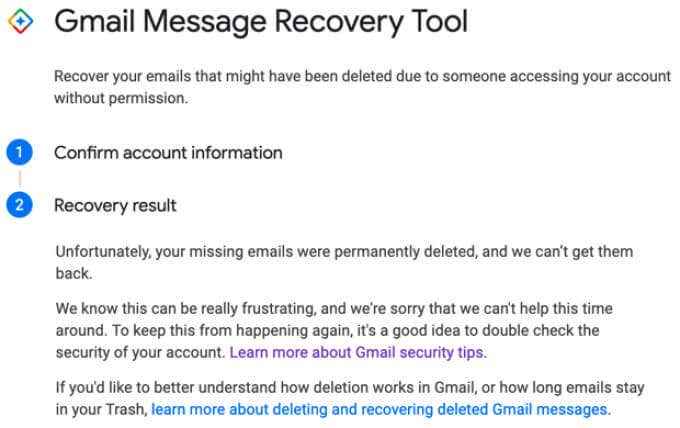
Sauvegarder et protéger vos e-mails
Si vous avez une autre adresse e-mail, envisagez de configurer Gmail pour transférer automatiquement les messages à cette adresse. Vous pouvez également configurer un filtre pour ne transmettre que certains types d'e-mails, afin de ne pas obstruer votre boîte de réception avec des messages inutiles. Faites-nous savoir si vous avez des questions.
- « Comment trouver de nouvelles idées de conception PowerPoint
- Comment résoudre les problèmes de taille de l'affichage de Windows 10 et de résolution »

